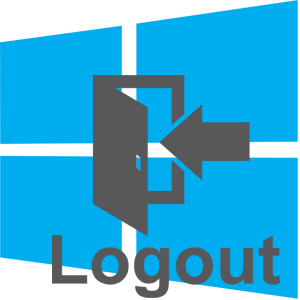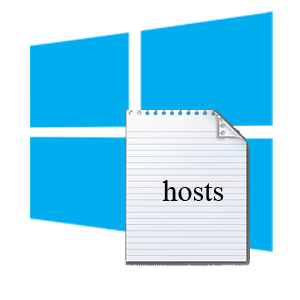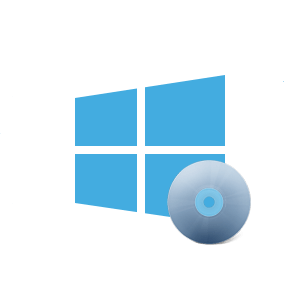Зміст
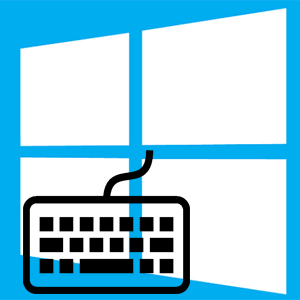
У багатьох початківців користувачів ПК іноді виникають труднощі з перемиканням мови введення. Це відбувається як під час набору тексту, так і при вході в систему. Також досить часто виникає питання про налаштування параметрів заміни, тобто як можна персоналізувати зміну розкладки клавіатури.
Зміна та налаштування розкладки клавіатури в Віндовс 10
Розглянемо більш детально те, як змінюється мова введення і як можна налаштувати перемикання клавіатури, так щоб цей процес був максимально зручний для користувача.
Спосіб 1: Punto Switcher
Існують програми, за допомогою яких можна перемикати розкладку. Punto Switcher одна з них. До її явних переваг можна віднести російськомовний інтерфейс і можливість задати кнопки перемикання мови введення. Для цього достатньо зайти в Налаштування Punto Switcher і вказати по якій клавіші змінювати параметри.
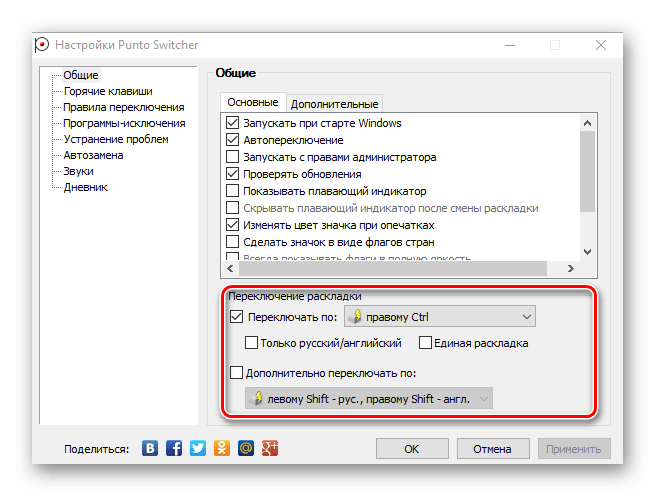
Але, незважаючи на явні переваги Punto Switcher, знайшлося місце і недоліків. Слабке місце утиліти & 8212; автопереключення. Начебто і корисна функція, але при стандартних налаштуваннях, може спрацьовувати в недоречній ситуації, наприклад, коли ви вводите будь-якої запит в пошуковик. Також варто бути уважним при установці цієї програми, так як за замовчуванням вона тягне за собою інсталяцію інших елементів.
Спосіб 2: Key Switcher
Ще одна російськомовна програма для роботи з розкладкою. Key Switcher дозволяє виправляти помилки, подвійні заголовні літери, ідентифікує мову показуючи відповідну іконку в панелі завдань, подібно Punto Switcher. Але, на відміну від попередньої програми, Key Switcher володіє більш зрозумілим інтерфейсом, що важливо для початківців користувачів, а також можливістю скасування перемикання і виклику альтернативної розкладки.
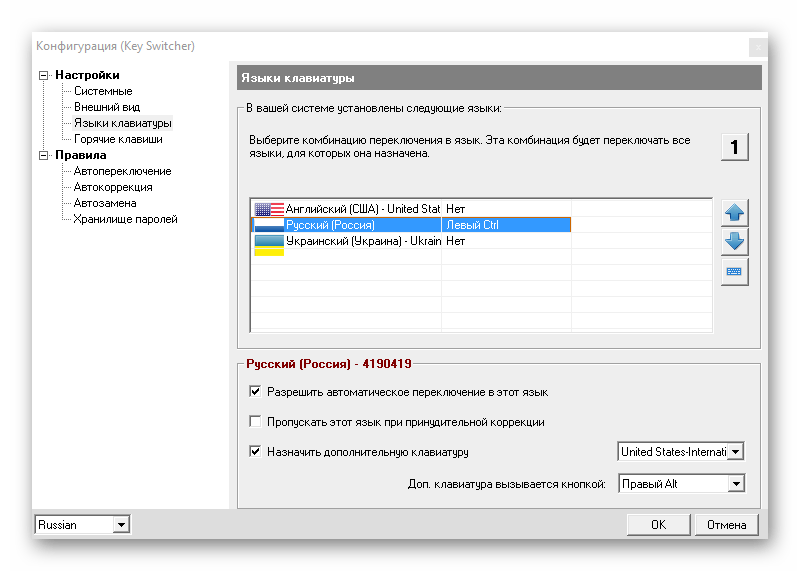
Спосіб 3: стандартні інструменти Windows
За замовчуванням в ОС Віндовс 10 поміняти розкладку можна або натиснувши лівою кнопкою миші на знак мови в панелі завдань, або використовуючи комбінацію клавіш &171;Windows + Space&187; або &171;Alt + Shift&187; .
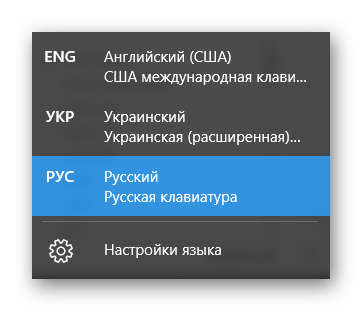
Але набір стандартних клавіш можна змінити на інші, які будуть більш зручними у використанні.
Для заміни комбінації клавіш для робочого середовища необхідно виконати наступні кроки.
- Натисніть правою кнопкою мишки по об'єкту & 171; Пуск & 187; і здійсніть перехід в &171;панель управління&187; .
- У групі &171; годинник, мова та Регіон&187; клікніть &171; зміна способу введення & 187; (припускаючи, що на панелі завдань встановлено режим перегляду &171;Категорія&187; .
- У вікні &171; мова & 187; у лівому куті перейдіть до & 171; Додаткові параметри&187; .
- Далі перейдіть на елемент " змінити комбінації клавіш мовної панелі» з розділу " перемикання методів введення» .
- На вкладці &171; перемикання клавіатури & 187; клікніть по елементу & 171; змінити комбінацію клавіш&8230;&187; .
- Поставте позначку навпроти того пункту, який буде використовуватися в роботі.
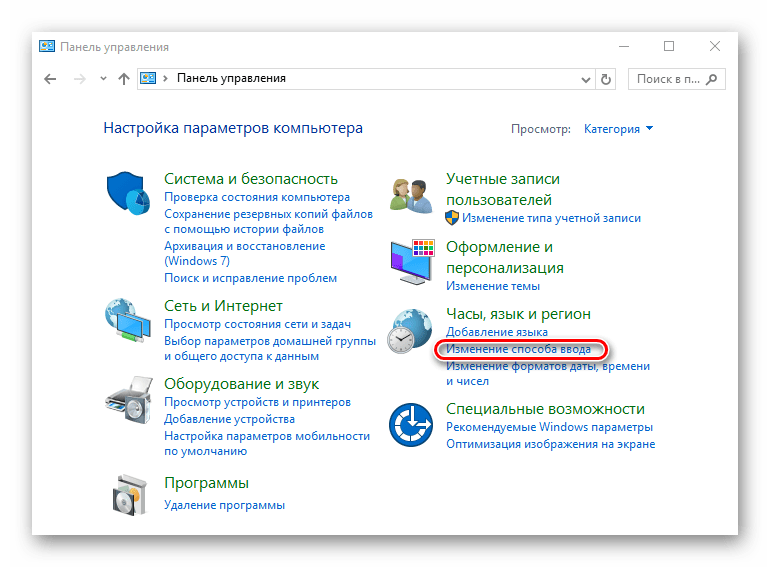
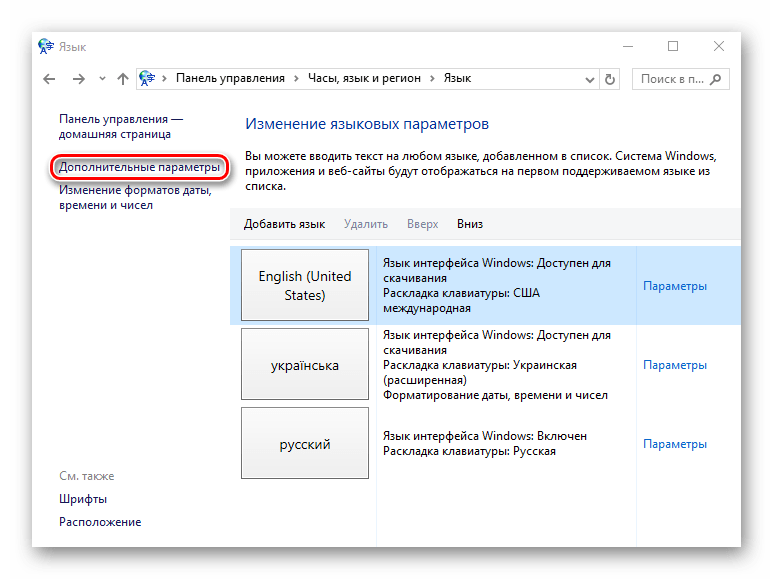
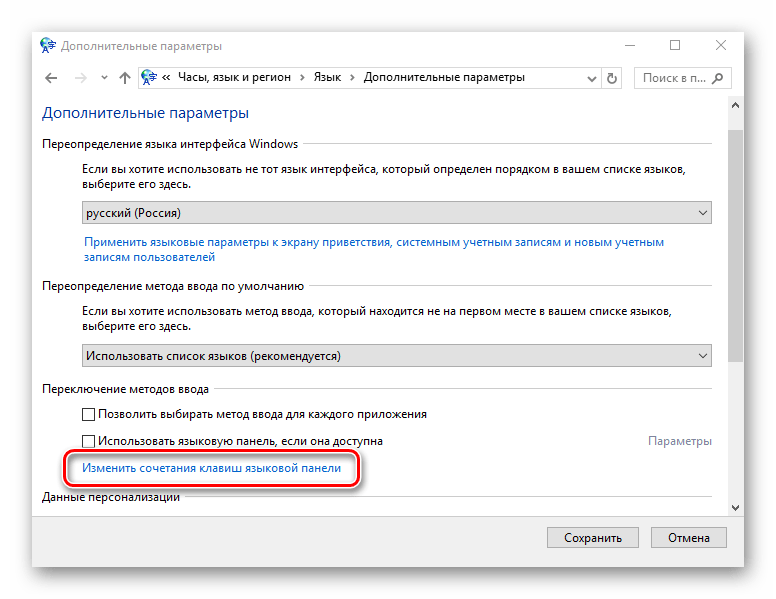
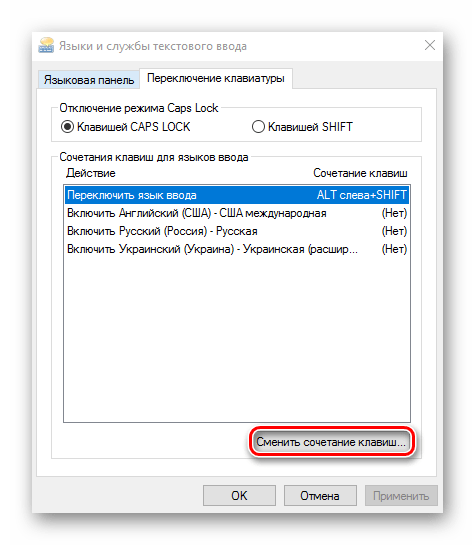
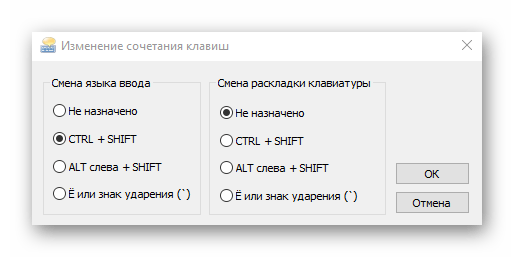
Штатними інструментами ОС Віндовс 10 можна модифікувати перемикання розкладки в межах стандартного набору. Як і в інших, більш ранніх версіях цієї операційної системи, існує всього три доступних варіанти перемикання. Якщо ви хочете призначити конкретну кнопку для цих цілей, а також налаштувати роботу під індивідуальні переваги, то потрібно використовувати спеціальні програми і утиліти.